Reklama
Spustenie virtualizovaných aplikácií z prehliadača sa môže hodiť, keď pracujete z obmedzeného počítača.
Cameyo ponúka komplexný katalóg softvéru pre stolné počítače a ak nájdete niečo, čo chýba, môžete ho pridať. Cameyo je peknou alternatívou pre používateľov Chromebookov, keď prenosné aplikácie Najlepšie prenosné aplikácie, ktoré nevyžadujú inštaláciuPrenosné aplikácie nevyžadujú inštaláciu. Môžete ich spustiť aj z jednotky Flash. Tu sú najlepšie prenosné aplikácie v okolí. Čítaj viac nie sú možnosťou. S aplikáciou Cameyo máte prístup k svojim obľúbeným aplikáciám Windows bez inštalácie virtuálneho počítača!
Zbierka obsahuje prehliadače, komunikačné a vzdelávacie nástroje, prehrávače a editory multimediálnych súborov, aplikácie produktivity a ďalšie. Aplikácie si môžete prezerať podľa kategórie v časti Knižnica aplikácií, zobrazené na ľavom bočnom paneli. Všetky programy sa dajú spustiť vo virtuálnom prostredí, má zmysel iba pre tých, ktorí nepotrebujú prístup k vášmu hardvéru. Môžete si napríklad vychutnať iba tiché filmy a vaše kontakty v službe Skype vás tiež nepočujú.
Cameyo je úložisko pre prenosné aplikácie Suite PortableApps.com: najlepší manažér a databáza prenosných aplikáciíPrenosné aplikácie nie sú žiadnym tajomstvom - rastú v popularite, pretože ich výhody sa neustále stávajú známymi. PortableApps.com by za to mal dostať veľkú zásluhu. Určite existuje niekoľko prenosných aplikácií ... Čítaj viac a spustiť ich na virtuálny prístroj Čo je to virtuálny počítač? Všetko, čo potrebujete vedieťVirtuálne stroje vám umožňujú spúšťať na aktuálnom počítači ďalšie operačné systémy. Tu by ste o nich mali vedieť. Čítaj viac vo vašom prehliadači je ďalšou funkciou.
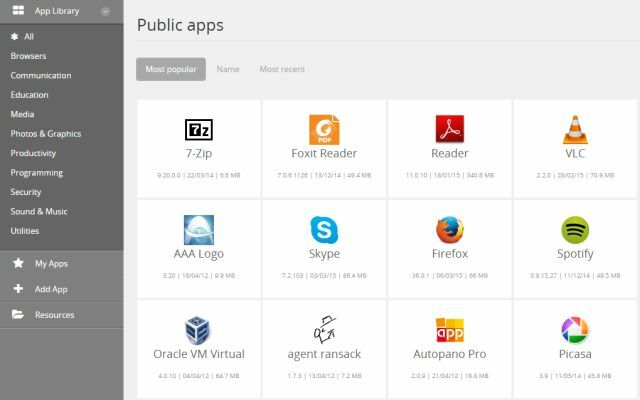
Za každou dlaždicou nájdete informácie o verzii aplikácie, veľkosti, počte stiahnutí a „skóre virtualizácie“, ktoré je založené na hlasovaní používateľov. Používatelia môžu pridávať popisy, komentáre a snímky obrazovky.
Môžete otestovať spúšťacie aplikácie, ale bez prihlásenia vám to umožní iba toľko. Čo môžete urobiť bez účtu, je stiahnuť spustiteľné súbory Cameyo, zabaliť ich na USB kľúč a spustiť softvér Windows ako prenosné aplikácie Ako prenosné aplikácie môžu váš život zjednodušiť a ušetriť zdrojeAk často prepínate počítače a máte k dispozícii úložný priestor v cloude alebo jednotky USB, tu je nápad: outsourcing aplikácií. Čítaj viac .
Nastavenie Cameyo
Ak chcete virtuálne spustiť aplikáciu a pracovať so súbormi, potrebujete účet Cameyo prepojené s vaším Dropboxom. Na vytvorenie účtu stačí iba emailová adresa a heslo; ďalšie informácie sa nepožadovali.
Odkaz Dropbox je potrebný, pretože virtuálne prostredie vám neumožňuje prístup k súborom v počítači, na ktorom práve ste. Rovnako nemôžete kopírovať a vkladať súbory do virtuálnych aplikácií. Súbory však môžete synchronizovať do az priečinka Dropbox. Táto virtualizácia zachováva bezpečnosť vášho počítača.
na prepojiť Dropbox 5 nástrojov pre používateľov Powerbox DropboxPopularita Dropboxu sťažuje začatie používania akéhokoľvek iného typu cloudového úložiska. Tu je 5 doplnkových nástrojov, ak je Dropbox nevyhnutnou súčasťou vášho webového pracovného toku. Čítaj viac na Cameyo, rozbaľte ponuku vedľa svojej e-mailovej adresy v pravom hornom rohu a vyberte položku Upraviť profil. Klikni na odkaz kliknite na tlačidlo vedľa Dropboxu a postupujte podľa pokynov na obrazovke, keď sa prihlásite do svojho účtu Dropbox a potvrďte prístup Cameyo. Cameyo môže spočiatku nahlásiť chybu, ale po prijatí potvrdzovacieho e-mailu z Dropboxu by ste mali vidieť, že váš účet je prepojený.
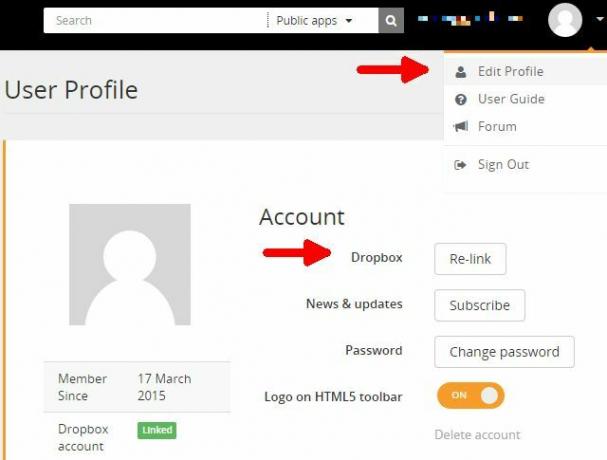
Ako ste si možno všimli na obrázku vyššie, k môjmu účtu nebol priradený žiadny profilový obrázok. Nemohol som nájsť spôsob, ako manuálne zmeniť obrázok, a predpokladám, že došlo k chybe alebo oneskoreniu pri synchronizácii s Gravatar.
Spúšťanie aplikácií
Po dokončení všetkých nastavení sa vráťte do knižnice aplikácií a otvorte aplikáciu, ktorú chcete spustiť. Po stlačení tlačidla Prehrať sa aplikácia načíta na novú kartu prehľadávača, ktorá môže chvíľu trvať. Keď bude vaša virtuálna plocha pripravená, v dolnej časti karty prehliadača sa zobrazí stavový riadok spoločnosti Cameyo. Virtuálnu plochu môžete spustiť v režime celej obrazovky pomocou príslušnej ikony na pravej strane a pomocou predvoľby uloženia naľavo vyberte svoju preferenciu synchronizácie.

Ak vyberiete synchronizácia Desktop súborov alebo synchronizovať nastavenia a údaje aplikácie, súbory, ktoré vytvoríte, sa uložia do priečinka pod \ Apps \ Cameyo \ vo vašom Dropboxe. Druhá možnosť tiež uloží predvoľby aplikácie. Presná štruktúra priečinkov závisí od aplikácie a jej umiestnenia „uložiť do“. Niekedy uložíte súbory na pracovnú plochu, inokedy do svojho používateľského priečinka. Ak chcete všetko na jednom mieste, nezabudnite vždy ako cieľ zvoliť pracovnú plochu.
Keďže nemôžete pridať súbory priamo z počítača, musíte prejsť cez Dropbox.
Napríklad: Ak chcete upraviť snímku obrazovky, musíte súbor uložiť do priečinka Desktop na v Dropboxe, potom spustite aplikáciu Cameyo, skontrolujte, či sa súbory synchronizujú a vyhľadajte súbor vo virtuálnom počítači Desktop.
Pridanie vlastných aplikácií
Knižnica aplikácií od spoločnosti Cameyo je rozsiahla, ale možno nájdete program, ktorý je zastaralý alebo možno máte špeciálny nástroj, ktorý zatiaľ neobsahuje. Či tak alebo onak, choďte na Pridať aplikáciu na webovej stránke vyberte jednu z možností Vytvorte nový balík Cameyo alebo Nahrajte existujúci balík Cameyo, zadajte adresu URL alebo vyberte súbor z počítača, vyberte cieľ, skontrolujte, či je potrebné ho nastaviť Pokročilé nastavenia, a udrel Predložiť.
Cameyo môže potrebovať vašu pomoc pri vytváraní spustiteľného súboru, ak váš program vyžaduje počas inštalácie interakciu používateľa. V takom prípade Cameyo simuluje proces inštalácie a zaznamená vaše akcie.
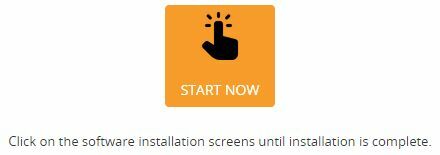
Aplikácie, pre ktoré ukladáte údaje alebo spustiteľné súbory v Dropboxe, budú dostupné pod Moje aplikácie.
Cameyo je riešenie
Cameyo zaisťuje, že vždy budete môcť spustiť konkrétnu aplikáciu, pokiaľ budete môcť otvoriť prehliadač a získať prístup na internet. Nevýhodou je, že podporuje iba jednu úlohu, čo znamená, že nemôžete súčasne spustiť viac ako jednu aplikáciu.
Na začiatku som často narazil na chyby pripojenia, a to pri načítavaní aj pri používaní aplikácií. Inokedy sa aplikácie javili ako stabilné a bežali hladko. Nástroj môže byť v určitých denných dobách zaneprázdnený. Len si často ukladajte a zálohujte to, na čom pracujete.
Cameyo by mal byť užitočný spustenie softvéru Windows na Chromebooku Virtualizácia VMware prináša Chromebookom Windows Apps a počítačeSpoločnosť Google prichádza spolu s VMware v pohybe, aby vám priniesla to najlepšie z oboch svetov - nízke náklady na vlastníctvo s Chromebookom a používanie systému Windows ako virtuálnej služby. Čítaj viac alebo na vyskúšanie aplikácií bez ich inštalácie na vlastný počítač. A ak sa niekedy ocitnete na uzamknutom počítači, ktorý nemá štandardnú aplikáciu, nezabudnite, že by ste ho mohli nájsť na serveri Cameyo.
Pre ktoré aplikácie ste takéto riešenie mohli použiť v minulosti? Cameyo teraz niečo chýba?
Tina píše o spotrebnej technológii už viac ako desať rokov. Je držiteľom doktorátu prírodných vied, diplomu z Nemecka a titulu MSc zo Švédska. Jej analytické zázemie jej pomohlo vyniknúť ako technologická novinárka v spoločnosti MakeUseOf, kde v súčasnosti riadi výskum a operácie s kľúčovými slovami.
